1. Instalar WordPress
Descargar e instalar la versión más reciente de WordPress.
2. Cargar el tema
Antes de proceder, asegúrese de que los siguientes plugins no están instalados o desactivados:
– WP-pagenavi;
– WP-less;
– Options Framework;
– cualquier plugin que utilice las clases tgmpa (TGM Plugin Activation) y lessc (lessPHP).
Si ha descargado el paquete completo del tema (ver fig. 1.1), descomprímalo. Dentro encontrarás el archivo de instalación del tema (llamado «dt-the7_v.zip»), la guía de inicio rápido, la carpeta de licencia, la carpeta con los archivos PSD, etc.
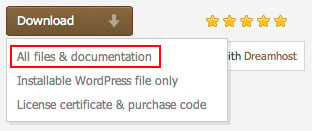
Fig. 1.1. Paquete de temas.
Alternativamente puede simplemente descargar el archivo instalable de WordPress (ver fig. 1.2).
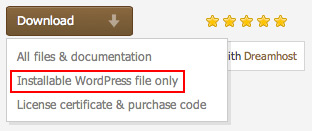
Fig. 1.2. Archivo instalable.
Para instalar el tema, en su panel de administración de WordPress (wp-admin) vaya a «Apariencia > Temas > Añadir nuevo > Subir tema > Examinar» (ver fig. 2) y elija el archivo de instalación del tema.
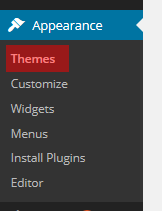
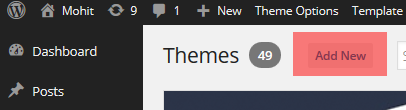
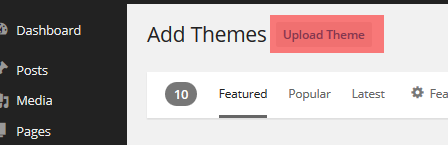
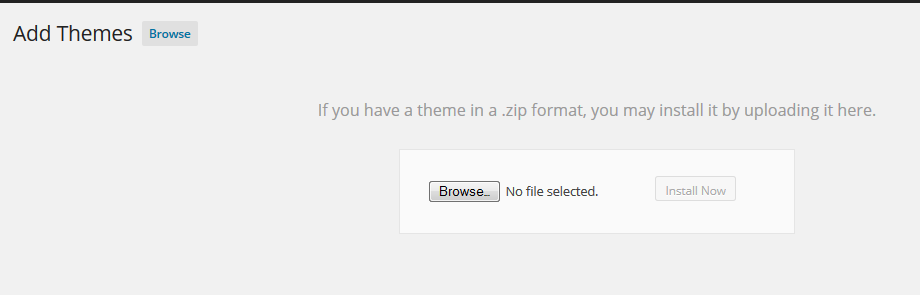
Fig. 2. Elija el tema a instalar.
Si aparece algún error, lo más probable es que su hosting tenga límite de tamaño de archivo. Puede ponerse en contacto con su proveedor de alojamiento y pedir que se reduzcan estas restricciones (por ejemplo, 32 MB será suficiente).
De lo contrario, puede instalar el tema a través de FTP. Simplemente descomprima el archivo instalable y suba la carpeta del tema a través de FTP a «su_sitio/wp-content/themes/».
Si los pasos anteriores no dieron ningún resultado, no dude en dirigirse directamente a su empresa de alojamiento. Dado que lo más probable es que se trate de un problema relacionado con el servidor, no podremos ayudarle.
3. Activar Tema
En «Apariencia > Temas » active el Tema pulsando el enlace correspondiente «Activar».
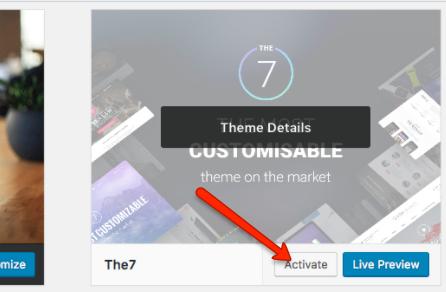
Fig. 3. Activación del tema.
4. Registro del tema
Después de la activación del tema verá un menú «The7» (fig.4.1). Por favor, introduzca su código de compra del artículo en el campo correspondiente del panel de control para registrar el tema y obtener acceso a los sitios web prediseñados, los plugins premium, las actualizaciones con un solo clic y mucho más:

Fig. 4.1. El menú7.
Tenga en cuenta que en caso de que quiera utilizar su código de compra en otro nombre de dominio (por ejemplo, cuando traslade un sitio de un dominio a otro) tendrá que dar de baja el tema primero (fig. 4.2):
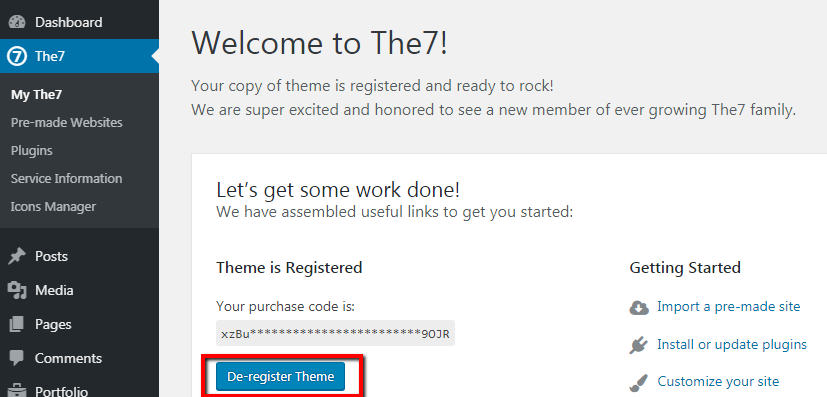
Fig. 4.2. Dar de baja el tema. Dar de baja el tema.
También hay que tener en cuenta que ejecutar varios sitios web con una sola licencia es una violación de los derechos de autor. En otras palabras, es un grave delito legal y está estrictamente prohibido. Recuerde que 1 sitio = 1 licencia comprada.
Ahora puede empezar a instalar los plugins (fig.4.3):
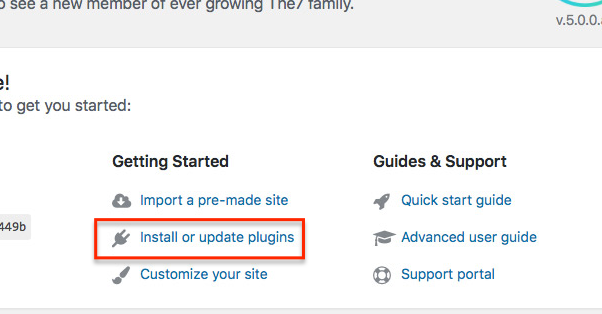
Fig. 4.3. Instalar los plugins incluidos.
Por favor, consulte estos artículos para obtener detalles sobre:
- instalación de plugins
- actualización de plugins
5. Importar sitios web prediseñados
Puede importar sitios web prediseñados (también llamados «sitios web de demostración», «contenido de demostración» o simplemente «demos») a través de La7 > interfaz de sitios web prediseñados (fig. 5):
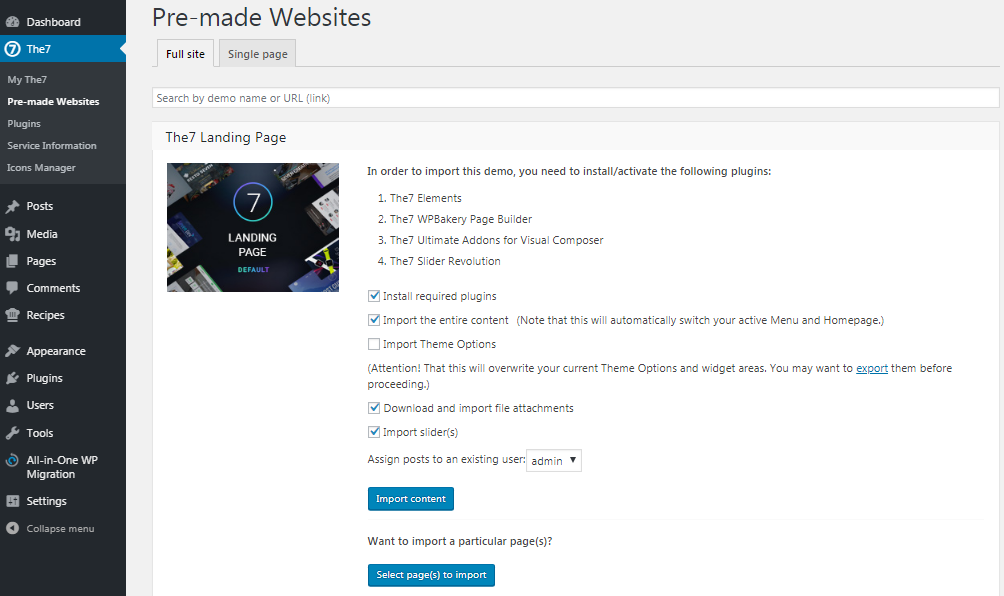
Fig. 5. Opciones de importación de sitios web.
Por favor, consulte estos artículos para más detalles: Importar contenido de demostración.
6. Actualizar tema
Puede actualizar el tema de forma habitual en WP a través de Apariencia -> Temas (fig.6).
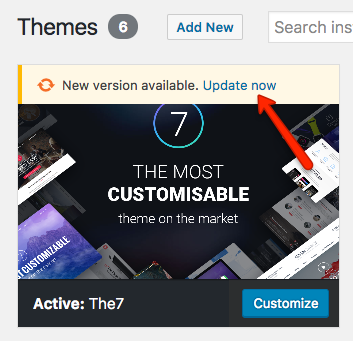
Fig. 6. Actualización del tema.
A continuación, vaya a Dashboard -> The7 -> Plugins y actualice los plugins.
Por último, actualice la base de datos (si aparece un mensaje emergente) – vea la fig. 7.
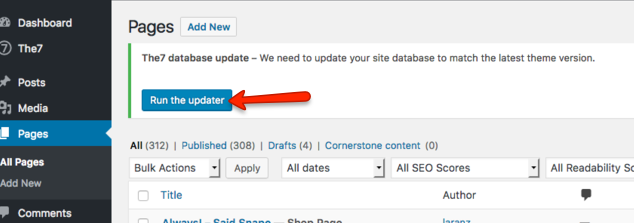
Fig. 7. Actualizar base de datos.